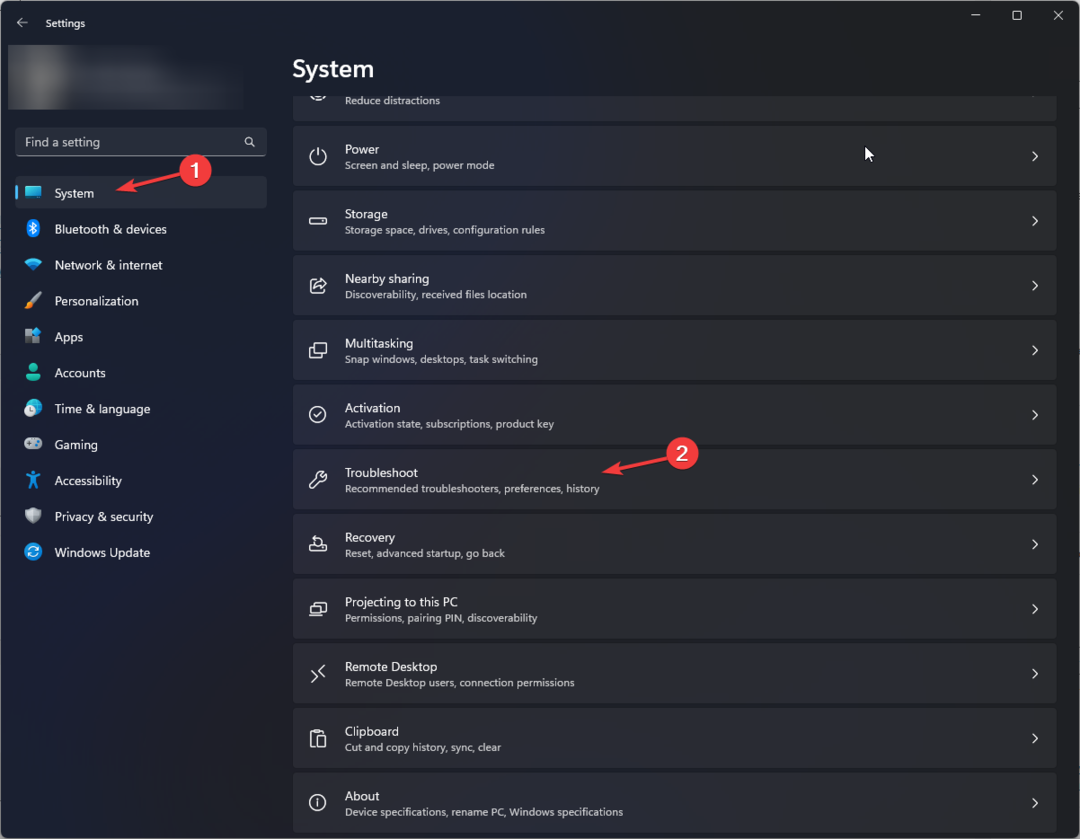A BIOS frissítése megoldhatja ezt az eseményazonosítót
- Ha hosszú ideig nem frissíti a BIOS-t, olyan hibák léphetnek fel, mint például az 56-os eseményazonosító, ami gyakori BSOD-hibákat okoz.
- A hiba gyors megoldásához ellenőrizze, hogy vannak-e frissítések, de ha nem hoz eredményt, fontolja meg az alaplap frissítését, mert előfordulhat, hogy már nem kompatibilis.
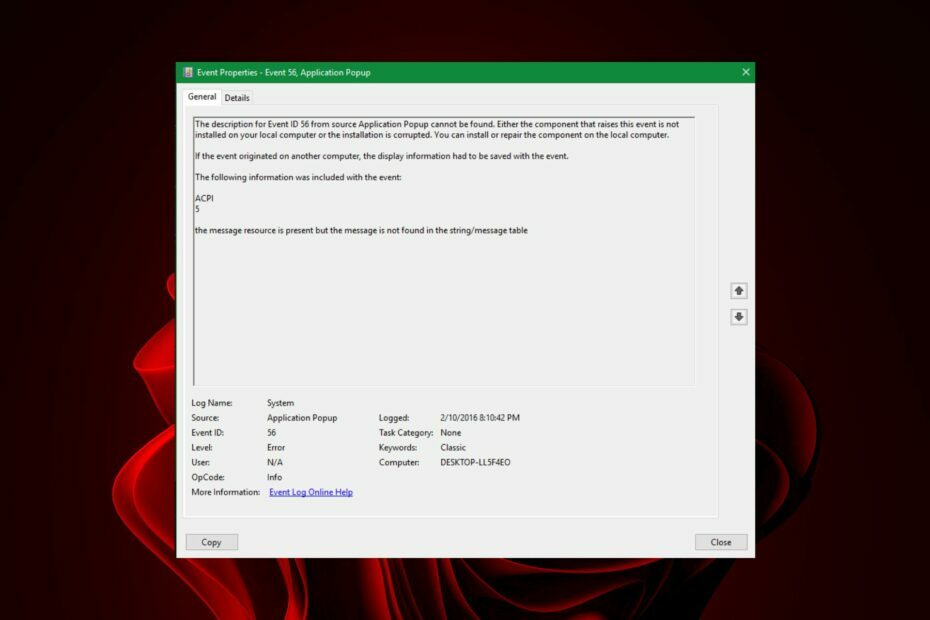
xTELEPÍTÉS A LETÖLTÉSI FÁJLRA KATTINTVA
Ez a szoftver kijavítja a gyakori számítógépes hibákat, megvédi Önt a fájlvesztéstől, a rosszindulatú programoktól és a hardverhibáktól, és optimalizálja számítógépét a maximális teljesítmény érdekében. Javítsa ki a számítógéppel kapcsolatos problémákat és távolítsa el a vírusokat 3 egyszerű lépésben:
- Töltse le a Restoro PC-javító eszközt amely a szabadalmaztatott technológiákkal együtt jár (szabadalom elérhető itt).
- Kattintson Indítsa el a szkennelést hogy megtalálja azokat a Windows-problémákat, amelyek számítógépes problémákat okozhatnak.
- Kattintson Mindet megjavít a számítógép biztonságát és teljesítményét befolyásoló problémák megoldásához.
- A Restorót letöltötte 0 olvasói ebben a hónapban.
A Windows egyes eseményazonosítói gyakran figyelmen kívül hagyhatók, mivel nem zavarják a rendszer működését. Az 56-os eseményazonosítóval azonban úgy tűnik, hogy az előugró ablak megszakítja a normál műveleteket, mivel akár egy kékhalál hiba vagy váratlan leállás.
Az eseményazonosítót néha az 56 ACPI 2 eseményazonosító kíséri, amely további nyomokat ad arra vonatkozóan, hogy egy illesztőprogram hibás. A részletektől függetlenül néhány univerzális megoldás bevált a felhasználók számára, amelyeket ebben a cikkben megosztunk Önnel.
Mi az az 56-os eseményazonosító?
Az 56-os eseményazonosító egy általános Windows-hiba, amely bizonyos események bekövetkezésekor jelenik meg. Több tényező, például a számítógép hardverprobléma vagy az operációs rendszer problémája okozhatja ezt a hibát.
Az egyik dolog, ami feltűnt a legtöbb jelentésből, hogy az ASUS-felhasználókat érintette leginkább az Event ID 56 hiba.
Bár az Event ID 56 hiba származhat egy forrásalkalmazás előugró ablakából, az általános okok közé tartozik:
- Nem használt audio driverek – Egyes felhasználók szerint néhány olyan audio-illesztőprogram okozta ezt a problémát, amelyeket egy ideje nem használtak.
- Nem kompatibilis hardver – Ez akkor fordulhat elő, ha számítógépe egy ideje használatban van, és még nem frissítette a BIOS-t, különösen a Windows újabb verziójára való frissítés után.
- Hibás CPU – Bár nehéz lehet hibás CPU észlelése, van néhány árulkodó tünet, amelyek segíthetnek észlelni, ha nem működik.
- Elavult illesztőprogramok – Mindig jó gyakorlat az illesztőprogramok naprakészen tartása, mivel azok zökkenőmentesen futnak a számítógépen.
Hogyan javíthatom ki az 56-os eseményazonosítót?
Mielőtt hozzáfogna a speciális megoldásokhoz, javasoljuk, hogy először próbálja ki a következőket, mivel ezek az előzetes lépések megoldhatják a problémát:
- Frissítse az összes illesztőprogramot.
- Letiltása ill távolítsa el a nem használt illesztőprogramokat a rendszerben, ami inkompatibilitási problémákat okozhat.
- Futtassa a SFC és DISM parancsokat annak biztosítására, hogy ne legyenek sérült fájlok a rendszerben.
- Görgessen vissza minden friss Windows-frissítést hogy ne egy hibás frissítés okozza ezeket a problémákat.
- Törölje a rendszergazdai profilt, majd hozzon létre egy újat, mivel fennáll annak a valószínűsége, hogy sérült. Emlékezni készítsen biztonsági másolatot a fájljairól törlés előtt.
1. Indítsa újra a Windows Update szolgáltatást
- Üsd a ablakok + R gombok megnyitásához Fuss parancs.
- típus szolgáltatások.msc a párbeszédablakban, és nyomja meg a gombot Belép.

- Navigáljon ide Windows Update szolgáltatás, kattintson rá jobb gombbal, és válassza ki Tulajdonságok.

- Alatt Indítási típus, kattintson a legördülő menüre, és válassza ki Automatikus.
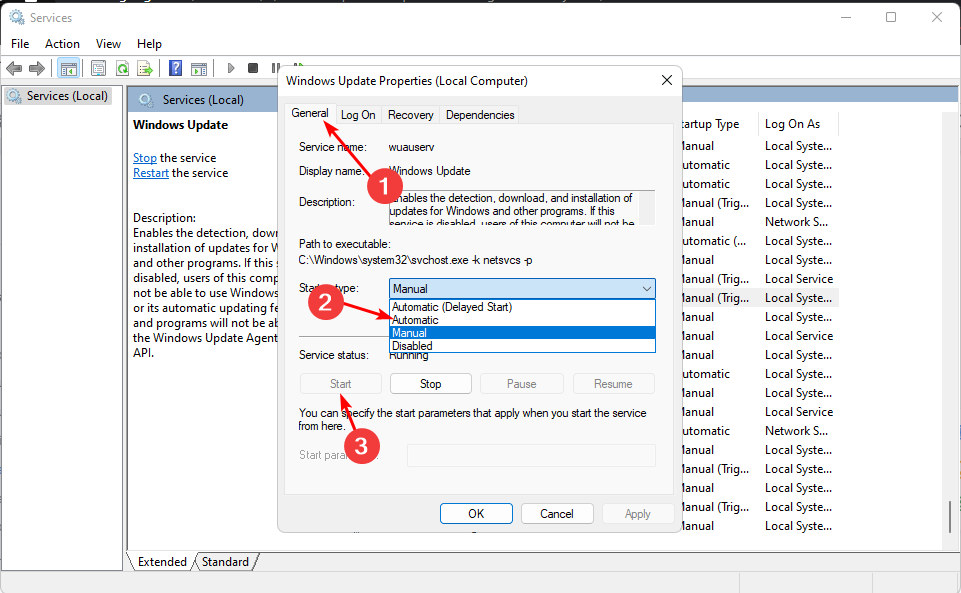
- Most kattintson rá Rajt és kattintson Alkalmaz akkor rendben a változtatások mentéséhez.
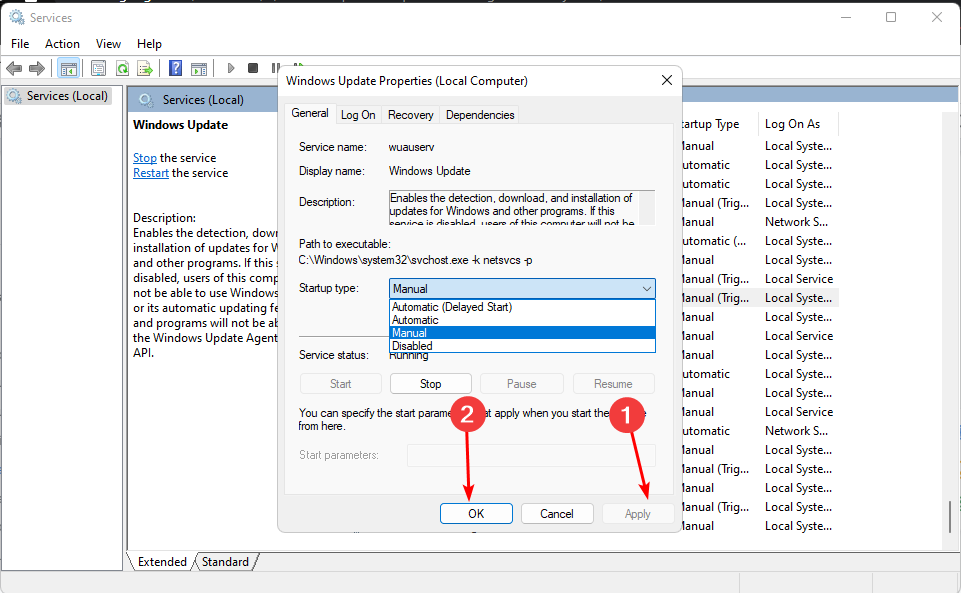
2. Frissítse a BIOS-t
- A BIOS frissítésének folyamata az alaplaptól függően eltérő lehet. Ehhez a lépéshez frissítjük a HP alaplapot.
- Navigáljon a HP illesztőprogram- és szoftverletöltő webhely.

- A használt számítógép típusától függően válasszon laptopot vagy asztali számítógépet.

- Adja meg a pontos sorozatszámot vagy a számítógép pontos modelljét.

- Válassza ki az operációs rendszert és az operációs rendszer verzióját, majd kattintson a gombra Beküldés.

- Kattintson Minden járművezető majd bontsa ki a BIOS-t az elérhető frissítések megtekintéséhez.

- Kattints a Letöltés ikon.

- Telepítse a .exe fájl, kövesse a képernyőn megjelenő utasításokat.
- Indítsa újra a számítógépet.
- A Microsoft Viva leiratkozás nem működik: kényszerítse ki 4 lépésben
- Trojan/win32.casdet Rfn Windows 11 rendszerben
- DistributedCOM 10005 hiba: mi és hogyan javítható?
3. A C-állapotok letiltása
- Lépjen be a számítógépébe BIOS beállítások.
- Navigáljon a Fejlett fület, és kattintson rá CPU konfiguráció.
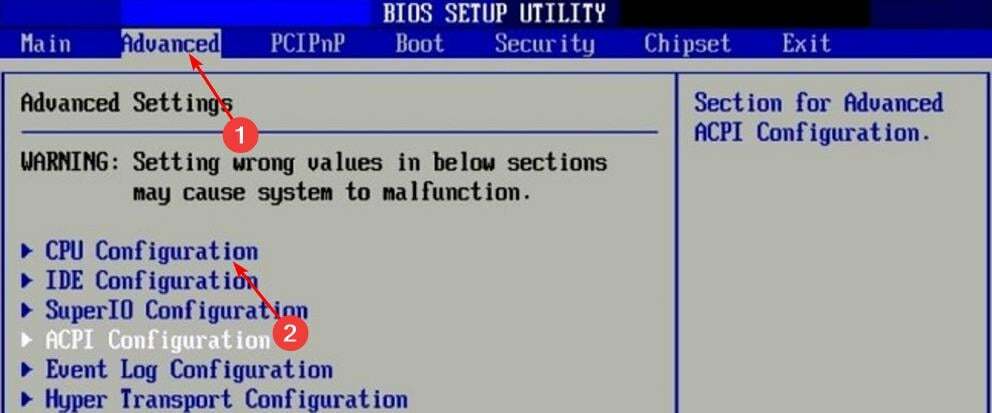
- Keresse meg C-States Control opciót, és tiltsa le.
- Mentse el a változtatásokat, és lépjen ki a BIOS-beállító segédprogramból.
Szakértői tipp:
SZPONSORÁLT
Néhány PC-problémát nehéz megoldani, különösen, ha sérült adattárakról vagy hiányzó Windows-fájlokról van szó. Ha problémái vannak a hiba kijavításával, előfordulhat, hogy a rendszer részben meghibásodott.
Javasoljuk, hogy telepítse a Restoro eszközt, amely átvizsgálja a készüléket, és azonosítja a hibát.
Kattints ide a letöltéshez és a javítás megkezdéséhez.
A C-States letiltása az energiafogyasztás csökkentésének egyik módja a CPU nem használt részeinek kikapcsolásával.
Fontos megjegyezni, hogy bár a C-States letiltása nem befolyásolja a CPU teljesítményét, lényegesen hosszabb időre van szükség ahhoz, hogy felébredjen, amikor alvó módba kerül.
Ezeken a megoldásokon kívül néhány felhasználó megkerülheti az 56-os eseményazonosítót túlhajtják a CPU-jukat. Bár ez előnyös lehet a számítógép teljesítményének növelésében, ha nem figyelik, fennáll a veszélye a CPU végleges károsodásának.
Ha végigmegy ezen az útvonalon, és működik az Ön számára, erősen javasoljuk, hogy telepítse is túlhajtást figyelő szoftver hogy a processzor élettartamát ne befolyásolja.
Azok számára, akik szerencsétlenül járnak, esetleg rendszer-visszaállítást végeznek, ill az alaplap frissítése segíthet ebben a helyzetben.
Ha tapasztalta ezt a hibát, és bármilyen más, itt nem említett megoldása van, kérjük, kommentálja alább.
Még mindig problémái vannak? Javítsa ki őket ezzel az eszközzel:
SZPONSORÁLT
Ha a fenti tanácsok nem oldották meg a problémát, a számítógépén mélyebb Windows-problémák léphetnek fel. Ajánljuk töltse le ezt a PC-javító eszközt (Nagyon értékelték a TrustPilot.com webhelyen), hogy könnyen kezeljék őket. A telepítés után egyszerűen kattintson a Indítsa el a szkennelést gombot, majd nyomja meg Mindet megjavít.